


PDF Studio verfügt über eine Funktion zum Live-PDF-Overlay-Vergleich, mit der Sie in Echtzeit ein zweites Dokument über das erste legen können, um schnell die Unterschiede zu vergleichen.
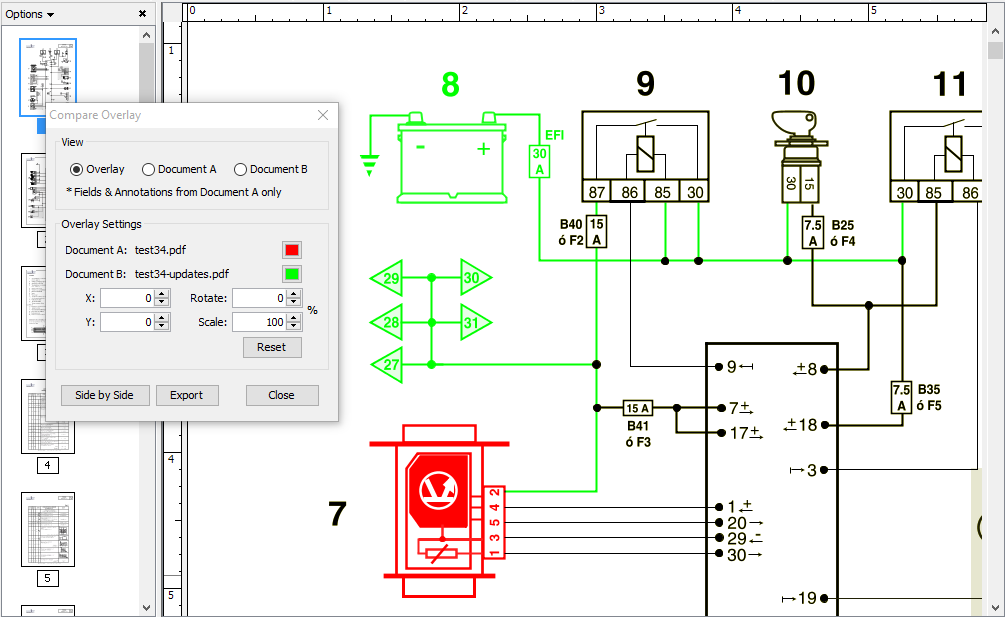
Notiz:Die Overlay-Ansicht kann auch gedruckt werden, indem das Dokument bei aktivierter Overlay-Ansicht gedruckt wird.
Wählen Sie, ob Sie beide oder jedes Dokument einzeln anzeigen möchten
Klick auf das ![]() Symbol, um den Dialog für die Overlay-Vergleichseinstellungen zu minimieren. Er wird in der unteren rechten Ecke des PDF-Studio-Fensters angedockt. Klicken Sie auf die angedockte Schaltfläche, um den Dialog wiederherzustellen.
Symbol, um den Dialog für die Overlay-Vergleichseinstellungen zu minimieren. Er wird in der unteren rechten Ecke des PDF-Studio-Fensters angedockt. Klicken Sie auf die angedockte Schaltfläche, um den Dialog wiederherzustellen.
Farbe- Wählen Sie die Farbe für jedes Dokument aus (die Standardfarben liefern im Allgemeinen die besten Ergebnisse). SieheFarben für Overlay-PDF auswählen Vergleich.
X und Y- Passen Sie die X- und Y-Werte von Dokument B an, um es nach links, rechts, oben oder unten zu verschieben
Drehen- Passen Sie bei Bedarf die Drehung von Dokument B an
Skala- Dokument B bei Bedarf verkleinern oder vergrößern.
Notiz:Die Skalierungsoption hat einen Mindestwert von 1 und einen Höchstwert von 999.
Anmerkungen und Markierungen- Sie können während des Vergleichs jederzeit nur Änderungen in Dokument A kommentieren oder markieren.*
Notiz:Es ist erwähnenswert, dass alleAnmerkungs- und Textmarkierungswerkzeuge, sowie andere PDF-Bearbeitungstools sind auch in der Vergleichs-Overlay-Ansicht aktiv und ermöglichen das Markieren und Ändern des Original-PDFs. Man kann auch problemlos zwischen der Overlay-Vergleichsansicht und der Side-by-Side-Vergleichsansicht (in der die beiden Dokumente synchronisiert nebeneinander angezeigt werden) hin- und herwechseln. Im Side-by-Side-Vergleich ist es möglich, das zweite Dokument mit Anmerkungen zu versehen, um Haftnotizen und Texthervorhebungen hinzuzufügen (siehe Kontextmenü mit der rechten Maustaste).
Vergleichsmodi wechseln- Sie können auch zu unseremNebeneinander-VergleichModus durch Klicken auf das![]() Seite an SeiteSchaltfläche im Dialogfenster Overlay-Vergleich . Beim Hin- und Herschalten werden die Skalenwerte gespeichert, bis ein neues Dokument zum Vergleich geöffnet wird.
Seite an SeiteSchaltfläche im Dialogfenster Overlay-Vergleich . Beim Hin- und Herschalten werden die Skalenwerte gespeichert, bis ein neues Dokument zum Vergleich geöffnet wird.
Exportieren- Sobald Sie Ihren Vergleich abgeschlossen haben, können Sie ihn in ein einzelnes Dokument exportieren, mit der Overlay-Vergleichsansicht als Basisebene und den Dokumenten A und B als Ebenen innerhalb des Dokuments. Wenn Sie Ihren Vergleich abgeschlossen haben und den Vergleichsmodus beenden möchten, schließen Sie einfach das Vergleichstool, um zu Dokument A zurückzukehren.
Notiz:Die Overlay-Ansicht kann auch gedruckt werden, indem das Dokument bei aktivierter Overlay-Ansicht gedruckt wird.
Kostengünstige, leistungsstarke PDF-Software / PDF-Editor für Windows, macOS, Linux
Copyright © 2002-heute Qoppa Software. Alle Rechte vorbehalten.
Kostengünstige, leistungsstarke PDF-Software /PDF-Editor für Windows, macOS, Linux
Copyright © 2002-heute Qoppa Software. Alle Rechte vorbehalten.